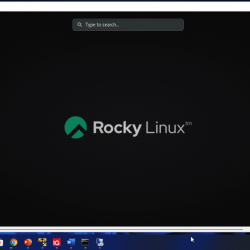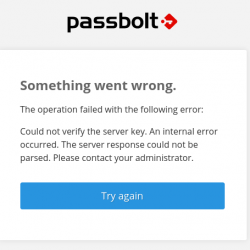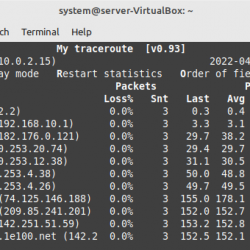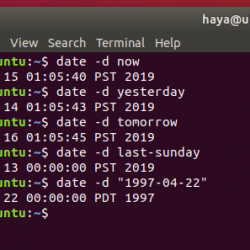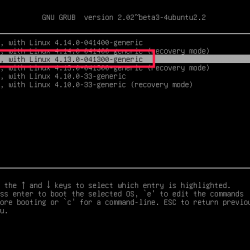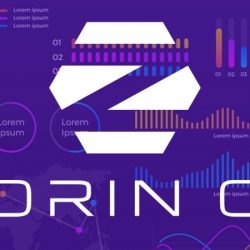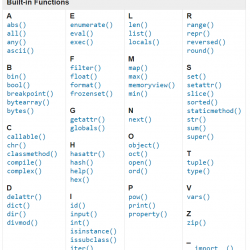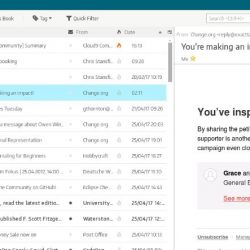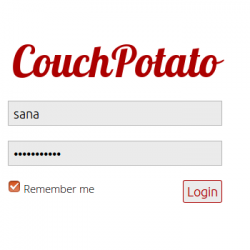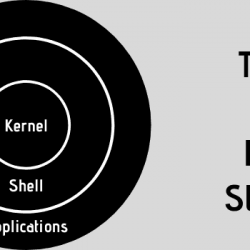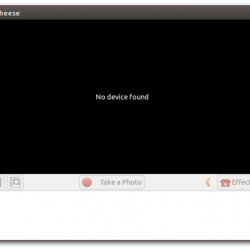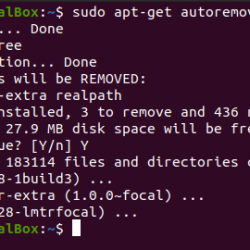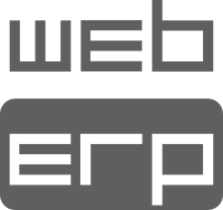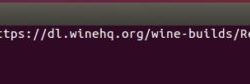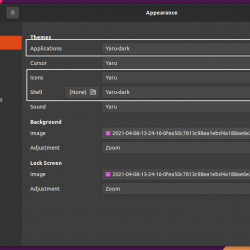像大多数 Linux 发行版一样, Fedora 不附带专有 英伟达 默认安装驱动。
默认开源 新司机 在大多数情况下都可以使用,但您可能会遇到屏幕撕裂等问题。
如果您遇到此类图形/视频问题,您可能需要安装官方专有的 Nvidia 驱动程序 Fedora. 让我告诉你如何做到这一点。
安装 Nvidia 驱动程序 Fedora
我在用 Fedora 32 在本教程中,但它应该适用于其他 Fedora 版本。
步骤1
在执行任何其他操作之前,请确保您的系统是最新的。 您可以使用软件中心或在终端中使用以下命令:
sudo dnf update第2步
自从 Fedora 不提供 Nvidia 驱动程序,您需要将 RPMFusion 存储库添加到您的 Fedora 系统。 您可以在终端中使用以下命令
sudo dnf install https://download1.rpmfusion.org/free/fedora/rpmfusion-free-release-$(rpm -E %fedora).noarch.rpm https://download1.rpmfusion.org/nonfree/fedora/rpmfusion-nonfree-release-$(rpm -E %fedora).noarch.rpm不喜欢终端? 使用 GUI 方法添加 RPMFusion 存储库
如果您使用的是 Firefox,您还可以从浏览器添加 RPMFusion 存储库。 前往 配置页面 并向下滚动到“通过 Firefox Web 浏览器进行图形设置”部分。 单击免费链接,然后单击非免费存储库。 这将下载 .rpm 文件,该文件最终将安装存储库。
您可以双击下载的 RPM 文件进行安装。
 软件中心的 RPMFusion
软件中心的 RPMFusion第 3 步
现在您需要确定您的 Linux 系统中有什么显卡(或芯片)。 拉起终端,输入以下命令:
lspci -vnn | grep VGA接下来,您需要查找与该芯片对应的驱动程序。 您可以找到 Nvidia 芯片的列表 这里. 你也可以使用 这个工具 搜索您的设备。
笔记:请记住,即使 Nvidia 列表显示更多驱动程序,也只有三个驱动程序可供安装。 Nvidia 驱动程序支持最新的卡。 nvidia-390 和 nvidia-340 驱动程序支持旧设备。
步骤4
要安装所需的驱动程序,请在终端中输入命令之一。 以下命令是我必须用于我的卡的命令。 根据您的系统进行更新。
sudo dnf install akmod-nvidia sudo dnf install xorg-x11-drv-nvidia-390xx akmod-nvidia-390xx sudo dnf install xorg-x11-drv-nvidia-340xx akmod-nvidia-340xx 英伟达终端安装
英伟达终端安装第 5 步
要使更改生效,请重新启动系统。 系统重新启动可能需要更长的时间,因为它会将 Nvidia 驱动程序注入 Linux 内核。
重新启动后登录系统后,您应该有更好的视觉表现并且没有屏幕撕裂。
 Fedora 使用 Nvidia 驱动程序
Fedora 使用 Nvidia 驱动程序奖金提示:
这是一个可选步骤,但建议这样做。 添加 RPMFusion 存储库后,您可以访问常规存储库中不可用的多媒体包。
此命令将为使用的应用程序安装包 流光:
sudo dnf groupupdate multimedia --setop="install_weak_deps=False" --exclude=PackageKit-gstreamer-plugin此命令将安装声音和视频包所需的包:
sudo dnf groupupdate sound-and-video希望您发现本教程对安装 Nvidia 驱动程序很有用 Fedora. 还有别的 Fedora 您想在 It’s FOSS 上看到教程吗?